
সুচিপত্র:
- লেখক John Day [email protected].
- Public 2024-01-30 08:01.
- সর্বশেষ পরিবর্তিত 2025-01-23 14:36.

এই যে! এখানে একটি দুর্দান্ত ছোট প্রকল্প যা আপনি এক বিকেলে তৈরি করতে পারেন এবং তারপরে এটি প্রতিদিন ব্যবহার করতে পারেন। এটি রাস্পবেরি পাই জিরো ডব্লিউ -এর উপর ভিত্তি করে এবং আপনাকে প্রতিবার আপনার গাড়ি পুরোপুরি পার্ক করতে সহায়তা করবে।
আপনার প্রয়োজনীয় অংশগুলির সম্পূর্ণ তালিকা এখানে:
- রাস্পবেরি পাই জিরো ডাব্লু (আমরা এই নিবন্ধে এটিকে 'আরপিআই' বা 'পাই' বলব)
- পাই ওএসের জন্য 4 জিবি বা বড় মাইক্রো এসডি কার্ড
- ফ্লাইট দূরত্ব সেন্সর মডিউল দুটি tinyLiDAR সময়
- 32x32 RGB LED প্যানেল (বিভিন্ন ডট পিচের জন্য এর জন্য অনেক নির্মাতা রয়েছে, উদাহরণস্বরূপ আপনি Adafruit 1484 বা অনুরূপ ব্যবহার করতে পারেন, শুধু গুগলে '32x32 LED ম্যাট্রিক্স' অনুসন্ধান করুন)। আমাদের প্যানেলে 6 মিমি পিচ ছিল।
- CAT5 তারের 25 ফুট
- প্রায় ২২ টি রঙিন পুরুষ থেকে পুরুষ হেডার পিন জাম্পার তার
- 5v 2Amp microUSB পাওয়ার সাপ্লাই (সেল ফোন চার্জার) সব সেট? চলো যাই!
টিএল; ডিআর সারাংশ
- Rpi এর জন্য Raspbian Lite OS ডাউনলোড করুন
- একটি স্ট্যাটিক আইপি দিয়ে ওয়াইফাই এর উপর হেডলেস চালানোর জন্য pi কনফিগার করুন
- PuTTY, WinSCP এবং allyচ্ছিকভাবে SublimeText w/ FTP addon দিয়ে আপনার PC dev পরিবেশ সেটআপ করুন
- LED প্যানেল ড্রাইভারটি ডাউনলোড করুন, তৈরি করুন এবং বাঁধুন
- পিগপিও ডাউনলোড এবং ইনস্টল করুন
- আমাদের পাইথন কোড ডাউনলোড করুন
- 32x32 LED ডিসপ্লে প্যানেলটি ওয়্যার আপ করুন
- পাশের tinyLiDAR সেন্সরের জন্য CAT5 এক্সটেনশন ক্যাবল তৈরি করুন
- Stepচ্ছিক পদক্ষেপ (কিন্তু শুধুমাত্র উন্নত ব্যবহারকারীদের জন্য): যখন সব কাজ করছে তখন দ্রুত খুশি নাচ করুন;)
ধাপ 1: পাই জিরো ডাব্লু কী?

আপনি নিtedসন্দেহে রাস্পবেরি পাই সম্পর্কে শুনেছেন কিন্তু হেক একটি পাই 'জিরো ডাব্লু' কি?
রাস্পবেরি পাই জিরো এবং জিরো ডব্লিউ পিআই পরিবারে সাম্প্রতিক সংযোজন ছিল আইওটি এবং অন্যান্য কম খরচের এম্বেডেড অ্যাপ্লিকেশনগুলির জন্য আরও বেশি। এগুলি মূল পাই বোর্ডের সংস্করণগুলি ছিনতাই করা হয়েছে তবে এখনও একটি শক্তিশালী 1GHz প্রসেসর রয়েছে। এখানে সমস্ত মডেলের একটি ভাল তুলনা।
অন্যান্য কন্ট্রোলার বোর্ডের চেয়ে এখানে পাই জিরো ডব্লিউ নির্বাচন করার ক্ষেত্রে আমাদের জন্য সুবিধা হল যে আমরা দ্রুত C/C ++ LED প্যানেল ড্রাইভার ব্যবহার করে উচ্চ স্তরের পাইথন ভাষায় এটি সহজেই প্রোগ্রাম করতে পারি। এটি আকর্ষণীয়ভাবে মাত্র $ 10 ইউএসডি মূল্যের।
মনে রাখবেন যে যেহেতু এই বোর্ডটি একটি সম্পূর্ণ পাই এর একটি ছিটানো ডাউন সংস্করণ - কিছু জিনিস পরিবর্তিত হয়েছে। বিশেষ করে, ইথারনেট জ্যাক বাদ দেওয়া হয়েছে, এইচডিএমআই সংযোগকারীটি একটি ছোট আকারে পরিবর্তিত হয়েছে এবং চারটি ইউএসবি পোর্ট সরল করে কেবল একটি মাইক্রো ইউএসবি টাইপ করা হয়েছে। জাহাজে আরেকটি মাইক্রো ইউএসবি সংযোগকারী আছে, কিন্তু এটি শুধুমাত্র বোর্ডকে শক্তিশালী করার জন্য। সমস্ত পূর্ণ আকারের ইউএসবি সংযোগকারীদের নির্মূল করা কিছু জটিলতার পরিচয় দেয়। যথা, আপনি কিভাবে একটি কীবোর্ড এবং মাউস সংযুক্ত করতে পারেন? স্ট্যান্ডার্ড ইউএসবি পারফিয়ারাল এবং হাবগুলি টাইপ এ সংযোগকারী ব্যবহার করে না মাইক্রো ধরনের।
তাহলে আমরা কি করতে পারি?
আমরা মাথা ছাড়া যেতে পারি!
না, আমরা পাগল হওয়া মানে না কিন্তু সাধারণ সরাসরি তারযুক্ত সেটআপের বিকল্প ব্যবহার করতে চাই। হেডলেস মানে একটি সুরক্ষিত শেল (SSH) নেটওয়ার্ক সংযোগ ব্যবহার করে দূর থেকে পাইতে "টানেল" করা। এই প্রকল্পের জন্য আমরা ওয়াইফাই এর মাধ্যমে হেডলেস পদ্ধতি ব্যবহার করব। অতএব আমাদের জন্য এমনকি কম খরচে পাই শূন্যের পরিবর্তে পাই শূন্যের W সংস্করণটি বেছে নেওয়ার কারণ।
মনে রাখবেন যে ভিএনসি নামক কিছু ব্যবহার করে হেডলেস মোডে পাই চালানোর আরেকটি উপায় রয়েছে। এটি আপনার পিসিতে চলমান বিশেষ ভিএনসি সফ্টওয়্যার প্রয়োজন যদিও এটি আপনার পিসিতে একটি সম্পূর্ণ ভার্চুয়াল গ্রাফিকাল ডেস্কটপ সরবরাহ করে। আমাদের প্রকল্পের জন্য আমাদের ডেস্কটপের প্রয়োজন নেই (এবং সত্যিই চাই না) তাই আমরা সহজ SSH পদ্ধতিতে থাকব।
ধাপ 2: স্কটি, আমাদের আরও শক্তি দরকার

32x32 এলইডি ম্যাট্রিক্স প্যানেল, নিজে থেকেই, বেশ কয়েকটি এম্পস কারেন্ট নিতে পারে। দুষ্টুমি করসি না! এই কারণেই এই প্যানেলগুলির বেশিরভাগই এটিকে পাওয়ার জন্য কিছু ভারী চেহারার পাওয়ার ক্যাবল অন্তর্ভুক্ত করে। সৌভাগ্যবশত আমাদের জন্য যদিও আমাদের এই প্রকল্পের জন্য ব্যাপক বিদ্যুৎ সরবরাহের প্রয়োজন হবে না। আমরা এই পুরো সিস্টেমটিকে কেবলমাত্র অতিরিক্ত 5v/2amp মাইক্রো ইউএসবি সেল ফোন চার্জার থেকে শক্তি দিতে সক্ষম হয়েছিলাম। নিম্ন স্রোতের কারণ হল আমরা অপেক্ষাকৃত সহজ গ্রাফিক্স ব্যবহার করি এবং তাই বেশিরভাগ এলইডি চালু করি না। আপনি যদি অ্যানিমেশন তৈরির কথা ভাবছেন বা ভিডিও/উজ্জ্বল গ্রাফিক্স ব্যবহার করার কথা ভাবছেন তাহলে আপনার অবশ্যই একটি পৃথক পাওয়ার সাপ্লাই থেকে প্যানেলটি পাওয়ার ক্ষমতা বিবেচনা করা উচিত।
ধাপ 3: সেন্সর প্লেসমেন্ট এবং সফটওয়্যার
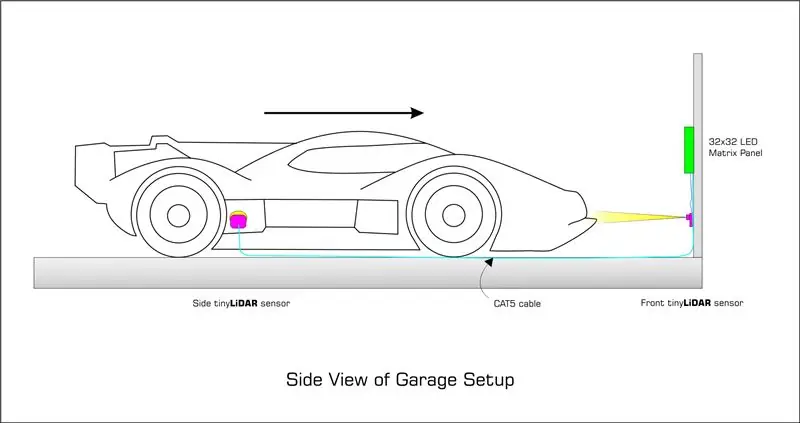
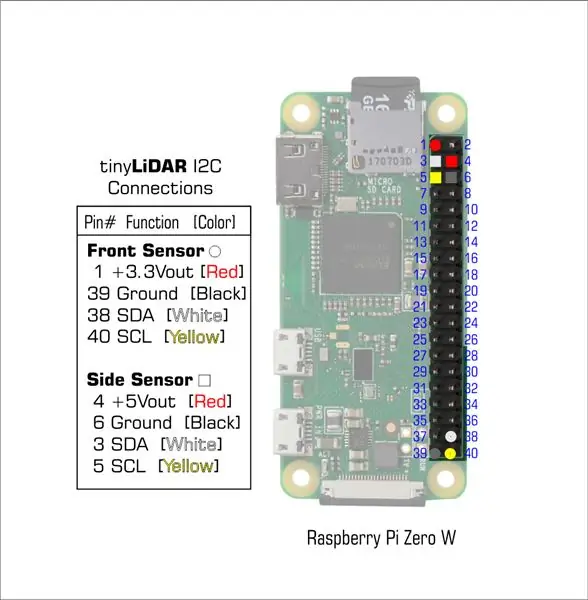
আপনি কি লক্ষ্য করেছেন যে আমরা এই সিস্টেমে একটির পরিবর্তে দুটি tinyLiDAR ব্যবহার করছি? গ্যারেজ সেটআপ ডায়াগ্রামে দেখানো হয়েছে, একটি গাড়ির সামনে এবং অন্যটি গাড়ির একপাশে রাখা হয়েছে।
আপনি গাড়ি পার্ক করার সময় কেন্দ্র সরে গেলে সাইড সেন্সর শনাক্ত করবে এবং অবশ্যই সামনের দিকটি আপনাকে জানাবে কখন থামতে হবে।
32x32 এলইডি ডিসপ্লে আপনাকে এগিয়ে যেতে বাম বা ডান দিকে তীর দেখিয়ে সাহায্য করবে এবং রঙিন কোণগুলির সাথে কাউন্ট ডাউন ডিসপ্লে দেখাবে যে আপনাকে এখনও কতদূর গাড়ি চালাতে হবে। সমস্ত ডিসপ্লে রাজ্যের জন্য আমাদের সংক্ষিপ্ত ভিডিওটি দেখুন।
খেলার পরিকল্পনা
সংক্ষেপে, আমরা LED ড্রাইভারের জন্য সর্বকালের জনপ্রিয় হজেলার সি লাইব্রেরি, কন্ট্রোলিং কোডের জন্য পাইথন এবং আমাদের সেন্সরের যথাযথ I2C নিয়ন্ত্রণের জন্য পিপজপিও সি লাইব্রেরি ব্যবহার করছি।
পাইথন একটি অতি সহজ উচ্চ স্তরের ভাষা যা আপনি সহজেই যেকোনো টেক্সট এডিটরে সম্পাদনা করতে পারেন। আমরা সাধারণত SublimeText ব্যবহার করি এবং এই প্রকল্পের জন্য আমরা একটি খুব দরকারী FTP প্লাগইন ব্যবহার করেছি যা আমাদের সরাসরি স্ক্রিপ্ট ফাইলগুলি pi তে সম্পাদনা করতে দেয়। এটি একটি stepচ্ছিক পদক্ষেপ কারণ এটি শুধুমাত্র তখনই প্রয়োজন যখন আপনি কোড সম্পাদনা করতে চান। এই নিবন্ধের শেষে আরও বিস্তারিত পাওয়া যাবে।
সমস্ত rpi বোর্ড, যেমন আপনি জানেন, স্থানীয়ভাবে I2C ঘড়ি প্রসারিত সমর্থন করে না। তাই আমরা এই প্রকল্পের জন্য আবার পিগপিও লাইব্রেরি ব্যবহার করেছি tinyLiDAR সেন্সরগুলিকে নিয়ন্ত্রণ করার জন্য কিন্তু এবার একটু মোচড় দিয়ে…
একাধিক tinyLiDARs
যখন আপনি একটি tinyLiDAR কিনবেন, এটি সর্বদা 0x10 এর ডিফল্ট স্লেভ ঠিকানায় সেট থাকে। যখন আপনি একটি একক সেন্সর ব্যবহার করছেন তখন এটি ঠিক আছে কিন্তু যদি আপনার বাসে একাধিক থাকে তবে আপনি 0x10 এ একটি কমান্ড লিখলে সমস্যা হতে পারে এবং তারা সবাই উত্তর দেবে!
সুতরাং আমাদের এখানে 3 টি বিকল্প রয়েছে:
প্রথমত, আমরা (tinyLiDAR) "R" কমান্ড ব্যবহার করে I2C বাসের সাথে সংযুক্ত একটি সেন্সরে নতুন স্লেভ অ্যাড্রেস লিখতে পারি। তারপর প্রতিটি সেন্সরের জন্য এটি পুনরাবৃত্তি করুন। এই পদ্ধতির জন্য প্রতিটি সেন্সরকে শারীরিকভাবে সংযুক্ত করা, লেখা এবং বিচ্ছিন্ন করা। tinyLiDAR প্রদত্ত ঠিকানাটি তার অনবোর্ড অ-উদ্বায়ী মেমরিতে সংরক্ষণ করবে। পাওয়ার সাইক্লিংয়ের পরেও ঠিকানাটি চলবে যতক্ষণ না আপনি RESET কমান্ড জারি করে এটি পরিষ্কার করেন।
দ্বিতীয় বিকল্পটি হল সুবিধাজনক অটো অ্যাসাইন ফিচারটি ব্যবহার করা যা আমরা আইজিজি ক্যাম্পেইনে স্ট্রেচ গোল হিসেবে তৈরি করেছি। এর মধ্যে "AR" কমান্ড পাঠানো এবং তারপর প্রতিটি সেন্সরের দিকে আপনার আঙুল নির্দেশ করে স্বয়ংক্রিয়ভাবে সিকোয়েন্সিয়াল I2C ঠিকানাগুলিকে প্রথম বিকল্পের মতো পৃথক সেন্সরগুলিতে স্বয়ংক্রিয়ভাবে বরাদ্দ করতে হবে কিন্তু এটি করার জন্য আপনাকে প্রতিটি সেন্সরকে শারীরিকভাবে সংযোগ বিচ্ছিন্ন করতে হবে না।
তৃতীয় বিকল্পটি হল যেটি আমরা এখানে এই প্রকল্পে ব্যবহার করছি এবং পিগপিও লাইব্রেরির জন্য এটি সম্ভব। সঠিকভাবে I2C মান বাস্তবায়নের জন্য, পিগপিও GPIO কে বিটব্যাং করে। তাই এই কারণে, আমরা সহজেই যেকোনো অতিরিক্ত জিপিআইও পিনের উপর আলাদা I2C বাস তৈরি করতে পারি।
অতএব একাধিক লিডার সেন্সরের জন্য ক্রীতদাসের ঠিকানা পুনরায় প্রোগ্রাম করার দরকার নেই। আমরা প্রত্যেকের জন্য আলাদা বাস ব্যবহার করতে পারি:)
উল্লেখ্য যে 100Kbps এ চলমান I2C বাসটি আসলে বেশ শক্তিশালী। আমরা I2C বাসটি পাশের tinyLiDAR সেন্সরের বাইরে চালানোর জন্য সাধারণ পুরানো CAT5 ইথারনেট কেবল ব্যবহার করছি যা কোনো সক্রিয় পুনরাবৃত্ত উপাদান ছাড়া সম্পূর্ণ 25 ফুট দূরে! সেন্সর তারের বিবরণ উপরে দেখানো হয়েছে।
ঠিক আছে, যথেষ্ট জিব্বার জব্বার, আসুন কোডটি ডাউনলোড করা শুরু করি!
ধাপ 4: পাই সেট আপ করা
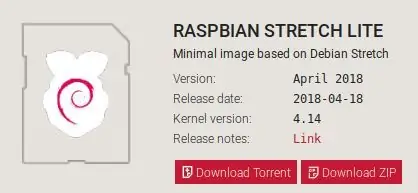
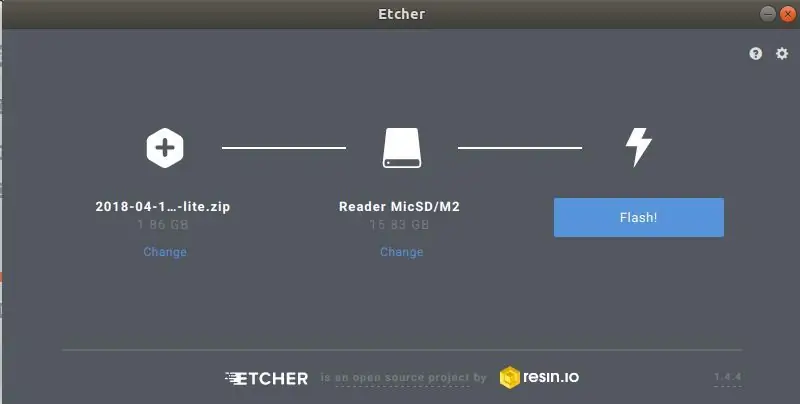
সতর্কতা: পাই একটি লিনাক্স ফাইল সিস্টেম ব্যবহার করে তাই লিনাক্স ভিত্তিক সিস্টেমে নিম্নলিখিত ধাপগুলি সম্পাদন করা ভাল। আপনি যদি উইন্ডোজে এটি করেন তবে আপনি আপনার এসডি কার্ডটি পুনরায় ফর্ম্যাট করতে পারেন। আমরা একটি উইন্ডোজ 10 পিসিতে ভার্চুয়াল পরিবেশে চলমান অসাধারণ এবং বিনামূল্যে উবুন্টু 18.04 ডেস্কটপ ব্যবহার করেছি কিন্তু আপনি অনুরূপ কিছু চেষ্টা করতে পারেন।
আপনাকে প্রথমে raspberrypi.org থেকে OS ডাউনলোড করতে হবে এবং তারপর এটি আপনার মাইক্রোএসডি কার্ডে বার্ন করতে হবে। সুতরাং এই পদক্ষেপগুলি অনুসরণ করুন:
(1) উবুন্টুতে এখানে যান এবং রাস্পবিয়ান লাইট ছবিটি ধরুন। এটি আপনার ডাউনলোড ফোল্ডারে সংরক্ষণ করুন।
(2) পরবর্তী এচার এসডি কার্ড লেখার ইউটিলিটি ডাউনলোড করুন। FYI - তাদের হোম পেজে লিনাক্স সংস্করণের জন্য অফিসিয়াল এচার ডাউনলোড লিঙ্কটি আমাদের জন্য কাজ করে নি তাই আমরা পরিবর্তে এখানে বর্ণিত পদ্ধতিটি ব্যবহার করেছি:
সংক্ষেপে লিংকে বর্ণিত পদক্ষেপগুলি ছিল:
এচার ডেবিয়ান সংগ্রহস্থল যুক্ত করুন:
প্রতিধ্বনি "deb https://dl.bintray.com/resin-io/debian স্থিতিশীল ইত্যাদি" | sudo tee /etc/apt/sources.list.d/etcher.list
Bintray.com এর GPG কী বিশ্বাস করুন:
sudo apt-key adv --keyserver keyserver.ubuntu.com --recv-key 379CE192D401AB61
আপডেট এবং ইনস্টল করুন:
sudo apt- আপডেট পান
sudo apt-get etcher-electron ইনস্টল করুন
একবার সম্পন্ন হলে, আপনি এগিয়ে যেতে পারেন এবং আপনার উবুন্টু ডেস্কটপ থেকে এচার চালু করতে পারেন। এটি আপনাকে সোর্স ফাইলটি জিজ্ঞাসা করবে (যা আপনি ডাউনলোড ফোল্ডারে রেখেছেন)। এচারের পরবর্তী ধাপ হল সঠিক লক্ষ্য নির্বাচন করা এচার আপনার মাইক্রো এসডি কার্ড সনাক্ত করার একটি ভাল কাজ করে কিন্তু আপনি এখানে প্যারানয়েড হওয়া উচিত। এটি সঠিক গন্তব্য খুঁজে পেতে যাচাই করতে - উবুন্টু ফাইল এক্সপ্লোরার উইন্ডোতে ইজেক্ট ক্লিক করে মাইক্রোএসডি কার্ড বের করার চেষ্টা করুন এবং যাচাই করুন যে এটি এচারের ভিতরে টার্গেট বিকল্প হিসাবে চলে গেছে। তারপরে এটি আবার পপ করুন এবং চূড়ান্ত ধাপে চালিয়ে যান, যা এই মাইক্রোএসডি কার্ডে ফাইলটি লিখতে হবে।
এটি শেষ না হওয়া পর্যন্ত কিছুক্ষণ অপেক্ষা করুন এবং তারপরে চালিয়ে যান।
ধাপ 5: ওয়াইফাই সময়
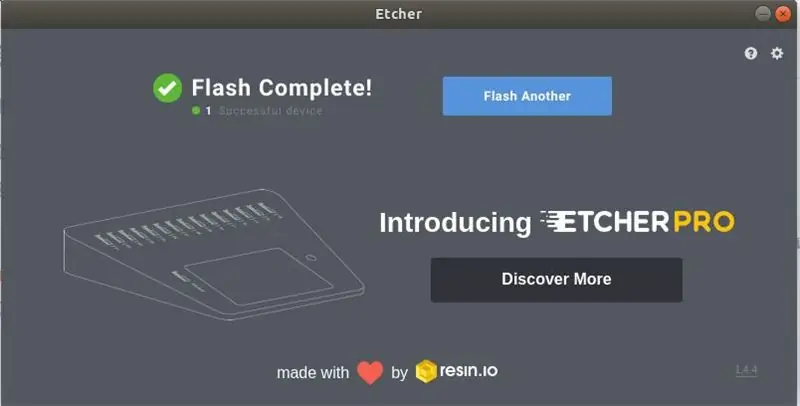
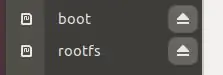
ঠিক আছে তাই এখনই আপনার ওয়াইফাই বিশদটি প্রবেশ করার সময়।
টিপ: আপনি সর্বদা কপি (Ctrl+C) এবং কমান্ড টাইপ করার পরিবর্তে এই নিবন্ধ থেকে পুটি টার্মিনাল স্ক্রিনে তথ্য (ডান ক্লিক, আটকান) পেস্ট করতে পারেন। বেশ কয়েকটি সহায়ক লিনাক্স কমান্ডের জন্যও এই নিবন্ধের শেষে দেখুন।
যখন এচার মাইক্রো এসডি কার্ডে লেখা শেষ হয়, সেখানে দেখানো 2 ড্রাইভগুলি উপরে দেখানো হবে। একটিকে বুট বলা হয় অন্যটিকে রুটএফএস বলা হয়
বুট ফোল্ডারে গিয়ে wpa_supplicant.conf নামে একটি ফাইল তৈরি করতে আমাদের ফাইল ম্যানেজার ব্যবহার করতে হবে।
এই ধাপটি করার জন্য আপনি কেবল বাম পাশে ক্লিক করতে পারেন যেখানে এটি বুট বলে এবং তারপর স্ক্রিনের ডান পাশে আপনি সাদা ব্যাকগ্রাউন্ডে ডান ক্লিক করতে পারেন এবং টার্মিনালে ওপেন নির্বাচন করতে পারেন।
এটি একটি টার্মিনাল উইন্ডো খুলবে (উইন্ডোজের সিএমডির মতো) যেখানে আপনি নিম্নলিখিতটি টাইপ করতে পারেন:
সুডো ন্যানো wpa_supplicant.conf টিপ: আপনাকে আপনার লিনাক্স সিস্টেমের পাসওয়ার্ড লিখতে হবে যাতে এটি সুপার ইউজার হিসেবে চলতে পারে। এটি প্রয়োজন অথবা অন্যথায় আপনি ফাইলগুলি সংরক্ষণ করতে পারবেন না যখন আপনি সম্পাদনা সম্পন্ন করবেন
উপরের কমান্ডটি তখন "ন্যানো" পাঠ্য সম্পাদক চালু করবে যেখানে আপনি নিম্নলিখিত তথ্য প্রবেশ করতে পারেন:
দেশ = মার্কিন যুক্তরাষ্ট্র
ctrl_interface = DIR = /var /run /wpa_supplicant GROUP = netdev update_config = 1 network = {ssid = "WiFi_SSID" scan_ssid = 1 psk = "WiFi_Password" key_mgmt = WPA - PSK}
দ্রষ্টব্য: আপনার নিজের ওয়াইফাই নেটওয়ার্কের নাম এবং পাসওয়ার্ড দিয়ে WiFi_SSID এবং WiFi_Password প্রতিস্থাপন করতে ভুলবেন না।
যখন আপনি সম্পন্ন করেন, প্রস্থান করার জন্য কেবল Ctrl+X ক্লিক করুন এবং প্রস্থান করার সময় ফাইলটি লেখার জন্য হ্যাঁ উত্তর দিন।
আমাদের পরবর্তী ধাপ হল ssh নামে একটি খালি ফাইল তৈরি করা। এটি করার জন্য, আমরা কেবল টার্মিনাল উইন্ডোতে নিম্নলিখিতটি টাইপ করি:
স্পর্শ ssh
এখন আমাদের আমাদের পাইকে একটি স্ট্যাটিক আইপি অ্যাড্রেস দিতে হবে যাতে আমরা জানতে পারি যে এটি প্রতিবার আমরা কোথায় সংযোগ করতে চাই। টার্মিনাল উইন্ডোতে নিম্নলিখিতটি টাইপ করুন:
সুডো ন্যানো /etc/dhcpcd.conf
এটি আবার ন্যানো টেক্সট এডিটর খুলবে এবং আমরা এই টেক্সটটি ফাইলের নীচে যোগ করতে পারি:
ইন্টারফেস wlan0
স্ট্যাটিক ip_address = 192.168.0. স্ট্যাটিক রাউটার = 192.168.0.1 স্ট্যাটিক domain_name_servers = 192.168.0.1 8.8.8.8
দ্রষ্টব্য: এটি ধরে নেয় আপনার নেটওয়ার্ক উপসর্গ 192.168.0। যদি আপনার 192.168.1 ইত্যাদি থাকে তবে তার পরিবর্তে আপনার নেটওয়ার্ক ব্যবহার করুন। ডোমেইন নেম সার্ভার 8.8.8.8 গুগলের জন্য এবং এখানে optionচ্ছিক।
এটি বন্ধ করতে টার্মিনালে 'প্রস্থান' টাইপ করুন। তারপর ফাইল ম্যানেজার উইন্ডোর বাম পাশে বুট নামের উপর ডান ক্লিক করুন এবং ইজেক্ট নির্বাচন করুন।
আপনি এখন এই মাইক্রোএসডি কার্ডটি আপনার পাইতে প্লাগ করতে পারেন এবং আপনার পাইকে পাওয়ার জন্য মাইক্রো ইউএসবি পাওয়ার ক্যাবলটি প্লাগ করতে পারেন।
যদি সবকিছু ঠিক থাকে, সবুজ LED কিছুক্ষণের জন্য জ্বলজ্বল করবে যেমন এটি একটি হার্ডডিস্ক ড্রাইভ অ্যাক্সেস করছে এবং এটি আপনাকে আপনার ওয়াইফাই নেটওয়ার্কে লগ ইন করবে। এটি স্থির হতে প্রায় এক মিনিট সময় দিন এবং LED সবুজ হয়ে যাওয়ার জন্য অপেক্ষা করুন।
এটি সব কাজ করেছে তা যাচাই করার জন্য, আমরা এটি পিং করার চেষ্টা করতে পারি।
তাই শুধু নিচের লাইনটি টাইপ করুন এবং একটি প্রতিক্রিয়া দেখুন।
পিং 192.168.0.200
উবুন্টুতে আপনার এইরকম কিছু পাওয়া উচিত:
পিং 192.168.0.200
PING 192.168.0.200 (192.168.0.200) 56 (84) বাইট ডেটা। 192.168.0.200 থেকে 64 বাইট: icmp_seq = 1 ttl = 128 time = 752 ms 64 bytes from 192.168.0.200: icmp_seq = 2 ttl = 128 time = 5.77 ms 64 bytes from 192.168.0.200: icmp_seq = 3 ttl = 128 time = 7.33 ms ^C --- 192.168.0.200 পিং পরিসংখ্যান --- 3 প্যাকেট প্রেরণ, 3 প্রাপ্ত, 0% প্যাকেট ক্ষতি, সময় 2001ms rtt min/avg/max/mdev = 5.777/255.346/752.922/351.839 ms
মনে রাখবেন যে আপনি Ctrl+C ছাড়তে না হওয়া পর্যন্ত পিং চলতে থাকে।
উইন্ডোজে আপনার এইরকম কিছু পাওয়া উচিত:
পিং 192.168.0.200
32 বাইট ডেটা সহ 192.168.0.200 পিং করা: 192.168.0.200 থেকে উত্তর: বাইট = 32 সময় = 4ms TTL = 64 192.168.0.200 থেকে উত্তর: বাইট = 32 সময় = 5ms TTL = 64 192.168.0.200 থেকে উত্তর: বাইট = 32 বার = 6ms TTL = 64 উত্তর 192.168.0.200 থেকে: বাইট = 32 সময় = 5ms TTL = 64 পিং পরিসংখ্যান 192.168.0.200: প্যাকেট: পাঠানো = 4, প্রাপ্ত = 4, হারিয়ে = 0 (0% ক্ষতি), আনুমানিক রাউন্ড ট্রিপ বার মিলি-সেকেন্ডে: সর্বনিম্ন = 4ms, সর্বোচ্চ = 6ms, গড় = 5ms
সব ভালো? এরপর…
ধাপ 6: লগ ইন করুন
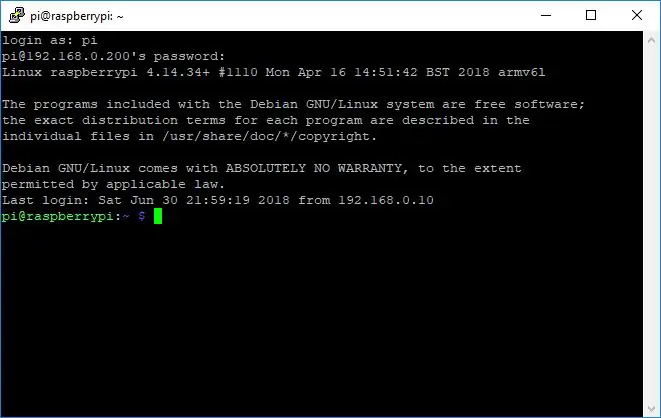
এখন যেহেতু আমাদের পাই এর সাথে সংযোগ আছে, আমরা এটি কমান্ড পাঠাতে চাই। কিন্তু কিভাবে? পটি অবশ্যই! আপনি এখান থেকে PuTTY ডাউনলোড করতে পারেন PuTTY সেট আপ করা PuTTY সফটওয়্যারটি ডাউনলোড করার পর, নিম্নলিখিত তথ্য দিয়ে আপনার পাই এর জন্য একটি প্রোফাইল তৈরি করুন:
হোস্টের নাম (বা আইপি ঠিকানা): 192.168.0.200 সংযোগের ধরন: SSH এই প্রোফাইলটিকে সংরক্ষিত সেশনের অধীনে একটি নাম দিন এবং সেভ চাপুন। আপনি যে কোন নাম ব্যবহার করতে পারেন যেমন "rpizw_200"
লগইন করতে, কেবল তালিকা থেকে এটি নির্বাচন করুন এবং লোড চাপুন। তারপর ওপেন চাপুন। লগ ইন করার জন্য ব্যবহারকারীর নাম এবং পাসওয়ার্ড লিখুন:
লগইন নাম: পাই
ডিফল্ট পাসওয়ার্ড: রাস্পবেরি
যখন আপনি লগইন করেন তখন PuTTY তে একটি নমুনা সেশন দেখানো হয়েছে:
হিসাবে লগইন করুন: pi
[email protected] এর পাসওয়ার্ড: Linux raspberrypi 4.14.34+ #1110 Mon Apr 16 14:51:42 BST 2018 armv6l ডেবিয়ান GNU/লিনাক্স সিস্টেমের সাথে অন্তর্ভুক্ত প্রোগ্রামগুলো বিনামূল্যে সফটওয়্যার; প্রতিটি প্রোগ্রামের জন্য সঠিক বিতরণের শর্তাবলী/usr/share/doc/*/copyright- এ পৃথক ফাইলগুলিতে বর্ণিত হয়েছে। ডেবিয়ান জিএনইউ/লিনাক্স সম্পূর্ণরূপে প্রযোজ্য আইন দ্বারা অনুমোদিত কোন গ্যারান্টি সহ আসে। শেষ লগইন: [তারিখ এবং সময়] 192.168.0 থেকে। [আইপি ঠিকানা] SSH সক্ষম করা হয়েছে এবং 'পাই' ব্যবহারকারীর জন্য ডিফল্ট পাসওয়ার্ড পরিবর্তন করা হয়নি। এটি একটি নিরাপত্তা ঝুঁকি - দয়া করে 'pi' ব্যবহারকারী হিসাবে লগইন করুন এবং একটি নতুন পাসওয়ার্ড সেট করতে 'passwd' টাইপ করুন।
প্রথম লগিনে, এটি সতর্ক করবে যে আপনি এখনও পাসওয়ার্ড পরিবর্তন করেননি। আপনার এটা মনে রাখা শক্ত কিন্তু সহজ কিছুতে পরিবর্তন করা উচিত তাই এগিয়ে যান এবং passwd টাইপ করে এটি পরিবর্তন করুন এবং প্রম্পটগুলি অনুসরণ করুন।
আমাদের পরবর্তী টাইপ করে পাইতে সফটওয়্যারটি আপডেট করা উচিত:
sudo apt-get update && sudo apt-get upgrade
এটি আপনার ইন্টারনেট সংযোগ থেকে যে কোনো আপডেট ডাউনলোড করবে। হ্যাঁ উত্তর দিন যদি এটি অব্যাহত রাখার অনুমতি দেওয়া হয় এবং তারপর আপডেট করার জন্য কিছু সময় দিন।
এই সময়ে আমাদের সম্ভবত পাই এ শব্দটি বন্ধ করা উচিত কারণ এতে LED ড্রাইভার লাইব্রেরির সাথে কিছু খারাপ জুজু রয়েছে। অনুলিপি করুন, নিচের লাইনগুলিকে একবারে পেস্ট করুন এবং প্রতিটি লাইনের পরে এন্টার টিপুন:
সিডি
বিড়াল << ইওএফ | sudo tee /etc/modprobe.d/blacklist-rgb-matrix.conf কালো তালিকা snd_bcm2835 EOF sudo update-initramfs -u
আউটপুট এরকম কিছু হবে:
পিআই@রাস্পবেরিপি: ~ $ সিডি
pi@raspberrypi: ~ $ cat <> blacklist snd_bcm2835>> EOF blacklist snd_bcm2835 pi sp raspberrypi: ~ $ sudo update -initramfs -u pi@raspberrypi: ~ $
তারপরে পরিবর্তনগুলি কার্যকর করার জন্য আমাদের পাই পুনরায় বুট করতে হবে, তাই নিম্নলিখিতটি টাইপ করুন:
sudo এখন রিবুট করুন
সংযোগটি অবশ্যই ড্রপ হবে কারণ পাই পুনরায় চালু হচ্ছে যাতে আপনি পুটি বন্ধ করতে পারেন। এক মিনিট পরে আবার লগ ইন করার চেষ্টা করুন।
এখন সময় এসেছে WinSCP নামে একটি গ্রাফিকাল FTP ফাইল ম্যানেজার পাওয়ার। আপনি এখান থেকে WinSCP ডাউনলোড করতে পারেন
WinSCP অনেকটা উইন্ডোজ এবং উবুন্টুতে ফাইল ম্যানেজারের মতো। এটি আমাদের সহজেই পাই থেকে ফাইলগুলি টেনে আনতে এবং ড্রপ করতে এবং মাউসের ডান ক্লিকের মাধ্যমে ডাইরেক্টরি তৈরি করতে দেয়।
একবার ডাউনলোড হয়ে গেলে, আপনাকে আপনার পাই এর জন্য একটি প্রোফাইল সেটআপ করতে হবে।
WinSCP সেটআপ লগইন পপআপে, নতুন সাইট নির্বাচন করুন। সেশনের জন্য নিম্নলিখিত সেটিংস ব্যবহার করুন:
ফাইল প্রোটোকল: এসএফটিপি হোস্টের নাম: 192.168.0.200 ব্যবহারকারীর নাম: পিআই পাসওয়ার্ড: {আপনি যে পাসওয়ার্ডটি ডিফল্ট পরিবর্তন করেছেন তার উপরে পটি ধাপে}
উন্নত সাইট সেটিংসে যান পরিবেশ | দূরবর্তী ডিরেক্টরি এবং স্থানীয় ডিরেক্টরি সেটিংয়ের জন্য আপনি যা পছন্দ করেন তার জন্য ডিরেক্টরি এবং /home /pi লিখুন।
উন্নত সাইট সেটিংসে যান পরিবেশ | শেল এবং sudo su নির্বাচন করুন - শেল ড্রপ ডাউন তালিকায়।
তারপর সেভ চাপুন।
নিম্নলিখিত পদক্ষেপগুলি করার সময় WinSCP এবং PuTTY উভয়ই খোলা রাখুন।
পুটি টার্মিনালে যান এবং নিম্নলিখিতটি প্রবেশ করুন:
সিডি
এটি আমাদের পাই এর ভিতরে আমাদের হোম ডিরেক্টরিতে নিয়ে যাবে।
আমরা এখন Github থেকে LED ড্রাইভার লাইব্রেরি ধরতে পারি। সর্বশেষ কোড ব্যবহার করতে, আমাদের রেপো টানতে হবে তাই আমাদের গিট ইউটিলিটি ইনস্টল করতে হবে।
PuTTY এ এটি লিখুন:
sudo apt-get git ইনস্টল করুন
উত্তর দিতে Y চালিয়ে যান এবং ইন্টারনেট থেকে আমাদের জন্য গিট ইনস্টল করতে কয়েক সেকেন্ড সময় লাগবে।
আউটপুট এরকম কিছু দেখতে হবে:
pi@raspberrypi: ~ $ sudo apt-get install git
প্যাকেজ তালিকা পড়া … সম্পন্ন বিল্ডিং নির্ভরতা গাছ রাজ্যের তথ্য পড়া … সম্পন্ন নিম্নলিখিত অতিরিক্ত প্যাকেজ ইনস্টল করা হবে: git-man liberror-perl প্রস্তাবিত প্যাকেজ: git-daemon-run | git-daemon-sysvinit git-doc git-el git-email git-gui gitk gitweb git-arch git-cvs git-mediawiki git-svn নিম্নলিখিত নতুন প্যাকেজ ইনস্টল করা হবে: git git-man liberror-perl 0 আপগ্রেড, 3 নতুন ইনস্টল করা, 0 অপসারণ এবং 0 আপগ্রেড করা হয়নি। 4, 848 kB সংরক্ষণাগার পেতে হবে। এই ক্রিয়াকলাপের পরে, 26.4 এমবি অতিরিক্ত ডিস্ক স্পেস ব্যবহার করা হবে। আপনি কি অবিরত করতে চান? [Y/n] y পান: ১ https://muug.ca/mirror/raspbian/raspbian stretch/main armhf liberror-perl all 0.17024-1 [26.9 kB] Get: 2 https://muug.ca/mirror/ raspbian/raspbian stretch/main armhf git-man all 1: 2.11.0-3+deb9u3 [1, 433 kB] Get: 3 https://muug.ca/mirror/raspbian/raspbian stretch/main armhf git armhf 1: 2.11.0-3+deb9u3 [3, 388 kB] 5 সেকেন্ডে 4, 848 kB (878 kB/s) পূর্বে অনির্বাচিত প্যাকেজ liberror-perl নির্বাচন করা।(ডাটাবেস পড়ছে… 34363 ফাইল এবং ডিরেক্টরি বর্তমানে ইনস্টল করা আছে।) আনপ্যাক করার প্রস্তুতি নিচ্ছে…/liberror-perl_0.17024-1_all.deb… আনব্যাকিং liberror-perl (0.17024-1)… পূর্বে অনির্বাচিত প্যাকেজ git-man নির্বাচন করা। আনপ্যাক করার প্রস্তুতি নিচ্ছে…/git-man_1%3a2.11.0-3+deb9u3_all.deb… git-man আনপ্যাক করা আনপ্যাক করার প্রস্তুতি… liberror-perl (0.17024-1)… man-db (2.7.6.1-2) এর জন্য ট্রিগার প্রসেস করা হচ্ছে… git সেট আপ করা হচ্ছে (1: 2.11.0-3+deb9u3)…
এখন WinSCP- এ ফিরে যান এবং /home /pi ফোল্ডারে নেভিগেট করুন। তারপরে এই WinScp উইন্ডোর ডান দিকে, ডান ক্লিক করুন এবং "পার্কিং" নামে একটি নতুন ডিরেক্টরি তৈরি করতে চয়ন করুন
PUTTY স্ক্রিনে ফিরে আপনি ls টাইপ করে নিশ্চিত করতে পারেন যে আপনি পাইতে একটি নতুন ফোল্ডার তৈরি করেছেন। তারপর এই লিখুন:
সিডি পি [ট্যাব]টিপ: TAB কী টিপে আপনার জন্য আংশিক নাম স্বয়ংক্রিয়ভাবে সম্পন্ন হবে
এই ডিরেক্টরিতে প্রবেশ করতে এন্টার কী টিপুন।
পিআই@রাস্পবেরিপি: ~ $ সিডি পার্কিং/
pi@raspberrypi: ~/পার্কিং $ ls
এখন আমরা PuTTY তে নিম্নলিখিতগুলি প্রবেশ করে ড্রাইভার ফাইলগুলি পেতে পারি:
গিট ক্লোন
আউটপুট এরকম কিছু দেখাবে:
পিআই@রাস্পবেরিপি: ~/পার্কিং $ গিট ক্লোন
'Rpi-rgb-led-matrix' এ ক্লোনিং করা হচ্ছে … দূরবর্তী: বস্তু গণনা: 3740, সম্পন্ন। দূরবর্তী: মোট 3740 (বদ্বীপ 0), পুনusedব্যবহার 0 (বদ্বীপ 0), প্যাক পুনরায় ব্যবহার 3740 প্রাপ্ত বস্তু: 100% (3740/3740), 20.61 MiB | 1.32 MiB/s, সম্পন্ন। ডেল্টাস সমাধান: 100% (2550/2550), সম্পন্ন।
এখন এই নতুন 'rpi-rgb-led-matrix' ডিরেক্টরিতে গিয়ে মেক কমান্ড টাইপ করে LED ড্রাইভার ফাইল কম্পাইল করুন:
সিডি আর [ট্যাব]
তৈরি করা এবং আমাদের বোর্ডে এটি দেখতে কেমন ছিল
pi@রাস্পবেরিপি: ~/পার্কিং $ cd rpi-rgb-led-matrix/
pi@raspberrypi: ~/parking/rpi-rgb-led-matrix $ make make -C./lib make [1]: Entering directory '/home/pi/parking/rpi-rgb-led-matrix/lib' g ++- আমি../ -Wall -O3 -g -fPIC -DDEFAULT_HARDWARE = '' নিয়মিত '' -ওয়েক্সট্রা -নো -অব্যবহৃত -প্যারামিটার -ফনো -ব্যতিক্রম -c -o gpio.o gpio.cc g ++ -I../ অন্তর্ভুক্ত -ওয়াল -O3 -g -fPIC -DDEFAULT_HARDWARE = "নিয়মিত" -Wextra -Wno -unused -parameter -fno -exceptions -c -o led -matrix.o led-matrix.cc g ++ -I../ অন্তর্ভুক্ত - ওয়াল -O3 -g -fPIC -DDEFAULT_HARDWARE = "" নিয়মিত "-Wextra -Wno -unused -parameter -fno -exceptions -c -o options -initialize.o options-initialize.cc g ++ -I../Wall অন্তর্ভুক্ত -O3 -g -fPIC -DDEFAULT_HARDWARE = "" নিয়মিত "-Wextra -Wno -unused -parameter -fno -exceptions -c -o framebuffer.o framebuffer.cc g ++ -I../wall -O3 -g -অন্তর্ভুক্ত করুন fPIC -DDEFAULT_HARDWARE = '' নিয়মিত '' -Wextra -Wno -unused -parameter -fno -exceptions -c -o thread.o thread.cc g ++ -I../ include -Wall -O3 -g -fPIC -DDEFAULT_HARDWARE = ' নিয়মিত t.cc g ++ -I। আমি../Wall -O3 -g -fPIC -DDEFAULT_HARDWARE = '' নিয়মিত '' -ওয়েক্সট্রা -ও -অব্যবহৃত -প্যারামিটার -ফনো -ব্যতিক্রম -সি -ও ট্রান্সফরমার। -ওয়াল -O3 -g -fPIC -DDEFAULT_HARDWARE = "নিয়মিত" -Wextra -Wno -unused -parameter -fno -exceptions -c -o led -matrix -co led-matrix-c.cc cc -I../ -Wall -O3 -g -fPIC -DDEFAULT_HARDWARE = "" নিয়মিত "-Wextra -Wno -unused -parameter -c -o hardware -mapping.o hardware -mapping.c g ++ -I../ include -Wall -O3 -g -fPIC -DDEFAULT_HARDWARE = '"নিয়মিত" -Wextra -Wno -unused -parameter -fno -exceptions -c -o content -streamer.o content-streamer.cc g ++ -I../Wall -O3 -অন্তর্ভুক্ত করুন g -fPIC -DDEFAULT_HARDWARE = "" নিয়মিত "-Wextra -Wno -unused -parameter -fno -exceptions -c -o pixel -mapper.o pixel-mapper.cc g ++ -I../ include -Wall -O3 -g -fPIC -DDEFAULT_HARDWARE = '' নিয়মিত '' -Wextra -Wno -unused -parameter -fno -excep tions -c -o multiplex-mappers.o multiplex-mappers.cc ar rcs librgbmatrix.a gpio.o led-matrix.o options-initialize.o framebuffer.o thread.o bdf-font.o graphics.o transformer.o led-matrix-co hardware-mapping.o content-streamer.o pixel-mapper.o multiplex-mappers.o g ++ -shared -Wl, -soname, librgbmatrix.so.1 -o librgbmatrix.so.1 gpio.o led -matrix.o options-initialize.o framebuffer.o thread.o bdf-font.o graphics.o transformer.o led-matrix-co hardware-mapping.o content-streamer.o pixel-mapper.o multiplex-mappers। o -lpthread -lrt -lm -lpthread make [1]: ডিরেক্টরি '/home/pi/parking/rpi -rgb -led -matrix/lib' make -C example -api -use make [1]: ডিরেক্টরিতে প্রবেশ করা ' /home/pi/parking/rpi -rgb -led -matrix/example -api -use 'g ++ -I../ include -Wall -O3 -g -Wextra -Wno -unused -parameter -c -o demo -main। o demo-main.cc make -C../lib make [2]: Directory '/home/pi/parking/rpi-rgb-led-matrix/lib' make [2]: ডিরেক্টরি '/home/pi /পার্কিং/rpi-rgb-led-matrix/lib 'g ++ demo-main.o -o demo -L../ lib -lrgbmatrix -lrt -lm -lpthread g ++ -I। o minimal -example -L../ lib -lrgbmatrix -lrt -lm -lpthread cc -I../ include -Wall -O3 -g -Wextra -no -unused -parameter -c -o c -example.o c- example.c cc c -example। প্যারামিটার -c -o text -example.o text-example.cc g ++ text -example.o -o text -example -L। O3 -g -Wextra -Wno-unused-parameter -c -o scrolling-text-example.o scrolling-text-example.cc g ++ scrolling-text-example.o -o scrolling-text-example -L../ lib -lrgbmatrix -lrt -lm -lpthread g ++ -I। /lib -lrgbmatrix -lrt -lm -lpthread g ++ -I। dcat। p রাস্পবেরিপি: ~/পার্কিং/rpi-rgb-led-matrix $
আমাদের পরবর্তী পদক্ষেপটি হবে আরজিবি ম্যাট্রিক্স লাইব্রেরিকে পাইথনের সাথে আবদ্ধ করা। আমরা এই প্রকল্পের জন্য ডিফল্ট পাইথন 2 ব্যবহার করেছি। সুতরাং এই বাঁধাই করার জন্য আমরা আগের মতো এক সময়ে নিম্নলিখিত একটি লাইন লিখি:
sudo apt-get update && sudo apt-get install python2.7-dev python-pillow -y
build-python sudo make install-python
দ্রষ্টব্য: আপনি '-Wstrict-prototype' সম্পর্কে একটি সতর্কবাণী নিরাপদে উপেক্ষা করতে পারেন যা দুইটি স্টেটমেন্ট চালানোর সময় দেখা যায়। মেক কমান্ডগুলি চালাতে কয়েক মিনিট সময় নেয় এবং তারা ব্যস্ত থাকাকালীন কিছু বলে না। তাই ভয় পাবেন না - আপনার পাই শীঘ্রই ফিরে আসা উচিত;)
এখানে প্রথম মেক স্টেটমেন্টের আংশিক আউটপুট দেওয়া হল:
বিল্ডিং 'গ্রাফিক্স' এক্সটেনশন
arm -linux -gnueabihf -gcc -pthread -DNDEBUG -g -fwrapv -O2 -Wall -Wstrict -prototypes -fno -strict -aliasing -Wdate -time -D_FORTIFY_SOURCE = 2 -g -fdebug -prefix -map =/build/python 2.7-kKRR4y/python2.7-2.7.13 =। -ফাস্ট্যাক -রক্ষক -শক্তিশালী -Wformat -Werror = বিন্যাস -নিরাপত্তা -fPIC -I../../ অন্তর্ভুক্ত -I/usr/include/python2.7 -c rgbmatrix/graphics.cpp -o build/temp.linux- armv6l-2.7/rgbmatrix/graphics। -O1 -Wl, -Bsymbolic -functions -Wl, -z, relro -fno -strict -aliasing -DNDEBUG -g -fwrapv -O2 -Wall -Wstrict -prototypes -Wdate -time -D_FORTIFY_SOURCE = 2 -g -fdebug -prefix -map =/build/python2.7-kKRR4y/python2.7-2.7.13 =। -ফস্ট্যাক -রক্ষক -শক্তিশালী -Wformat -Werror = বিন্যাস -নিরাপত্তা -Wl, -z, relro -Wdate -time -D_FORTIFY_SOURCE = 2 -g -fdebug -prefix -map =/build/python2.7 -kKRR4y/python2.7 -2.7.13 =। -fstack-অভিভাবক-শক্তিশালী -Wformat -Werror = বিন্যাস সুরক্ষার বিল্ড / temp.linux-armv6l-2.7 / rgbmatrix / graphics.o -L../../ liberal এর সংক্ষিপ্ত রূপ -lrgbmatrix -o./rgbmatrix/graphics.so করতে [1]: ডিরেক্টরি '/home/pi/parking/rpi-rgb-led-matrix/bindings/python' pi@raspberrypi: parking/parking/rpi-rgb-led-matrix $
পরবর্তী আমরা pigpio সি লাইব্রেরি ইনস্টল করব। এটি সঠিকভাবে করার জন্য আমাদের এটি উত্স থেকে তৈরি করতে হবে তাই কেবল নিম্নলিখিত লাইনগুলি প্রবেশ করুন:
সিডি
sudo rm -rf PIGPIO wget abyz.me.uk/rpi/pigpio/pigpio.zip আনজিপ pigpio.zip সিডি PIGPIO তৈরি করুন sudo make rm pigpio.zip
উপরের ইনস্টলেশনে প্রায় 3 মিনিট সময় লাগে।
এখন আমাদের পাইথন প্রকল্প ফাইলগুলি পাওয়ার সময়। নিম্নলিখিত প্রবেশ:
সিডি
cd/home/pi/parking/rpi-rgb-led-matrix/bindings/python/sample wget https://s3.amazonaws.com/microedco/tinyLiDAR/Raspberry+Pi/tinyL_parking.zip unzip -j tinyL_parking.zip rm tinyL_parking.zip
তারপর এটি চালানোর জন্য, নিম্নলিখিত টাইপ করুন:
সুডো পাইথন পার্কিং
কিন্তু আপনার এখনই এটি করার দরকার নেই কারণ আমাদের এখনও এটির সবকিছু করতে হবে …
ধাপ 7: তারের


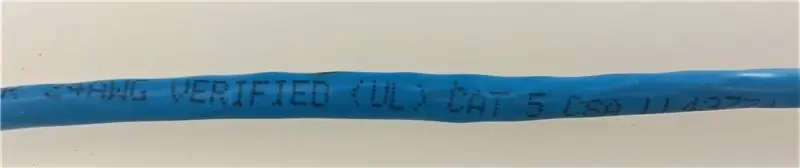
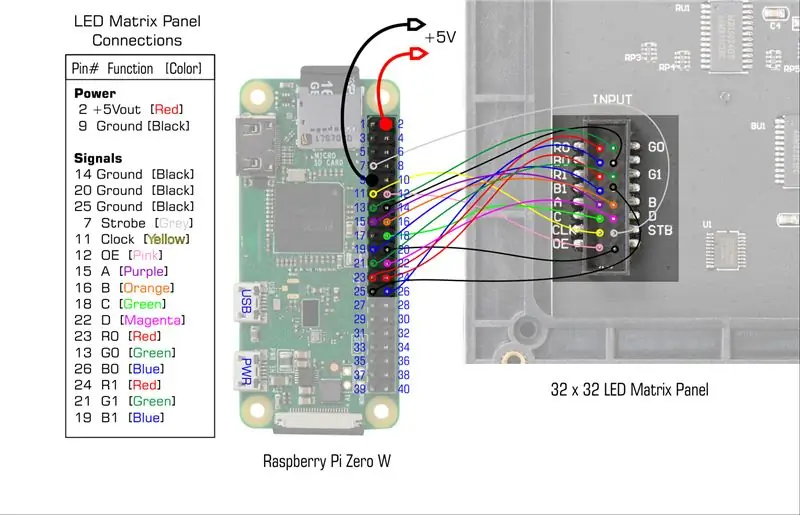
আগেই উল্লেখ করা হয়েছে, আমরা একই পাওয়ার অ্যাডাপ্টার থেকে LED প্যানেলটি চালিত করেছি যা পাইকে শক্তি দেয়। এটি করার জন্য, আপনাকে পুরুষ শিরোলেখের পিনগুলিতে ভারী লাল এবং কালো তারগুলি বিভক্ত করতে হবে যাতে সেগুলি 40pin pi সংযোগকারীর 2 এবং 9 পিনে প্লাগ করা যায়।
এখন পাইকে বিদ্যুৎ আনপ্লাগ করুন এবং উপরের সচিত্র চিত্র অনুযায়ী LED প্যানেলটি সংযুক্ত করুন। আপাতত পিন 2 সংযোগ বিচ্ছিন্ন রাখুন।
দ্রষ্টব্য: LED ম্যাট্রিক্স প্যানেল কখনও কখনও একটি ভীতু অবস্থায় শক্তি আপ করতে পারে। যদি এটি ঘটে তবে এটি আপনার বিদ্যুৎ সরবরাহকে গুরুতরভাবে লোড করতে পারে, এটির বর্তমান ক্ষমতা যাই হোক না কেন। আমরা আমাদের বেঞ্চ সরবরাহে উন্নয়নের সময় এটি লক্ষ্য করেছি যা 4 টিরও বেশি এমপি সরবরাহ করতে পারে। এর সমাধান হল প্রথমে পাই কোড চালানো এবং তারপর LED প্যানেলটি পাওয়ার জন্য পিন 2 এ প্লাগ করুন। এইভাবে প্যানেলটি একটি কম বিদ্যুৎ অবস্থায় আসা উচিত কারণ এটি এলোমেলো LED স্টেটগুলিকে বের করে দেয়। আমাদের LED প্যানেলের জন্য নি currentশব্দ কারেন্ট (সব LEDs বন্ধ) ছিল 5v এ মাত্র 50mA।
CAT5
আমরা একটি 25 ফুট CAT5 ইথারনেট কেবল ব্যবহার করেছি এবং এটিকে এক প্রান্তে পাই হেডার পিনগুলিতে প্লাগ করার জন্য সংশোধন করেছি এবং অন্য দিকে গ্রোভ সংযোগকারী পিনগুলি গ্রহণ করেছি যাতে আমরা আমাদের পাশের টিনিলিডার সেন্সর স্থাপনের জন্য দূরত্ব প্রসারিত করতে পারি। উপরের ছবিগুলি পরিবর্তনের আগে এবং পরে এই কেবলটি দেখায়। হেডার পিনের তারের রং উপেক্ষা করুন কারণ এগুলি ডায়াগ্রামের সাথে সম্পর্কিত নয়। শুধু নিশ্চিত করুন যে আপনি আপনার সিস্টেমে ওয়্যার -আপ করেছেন যেমন ধাপ 3 -এ আগে দেখানো সচিত্র সংযোগ ডায়াগ্রামে দেখানো হয়েছে।
ধাপ 8: এটি হালকা করুন
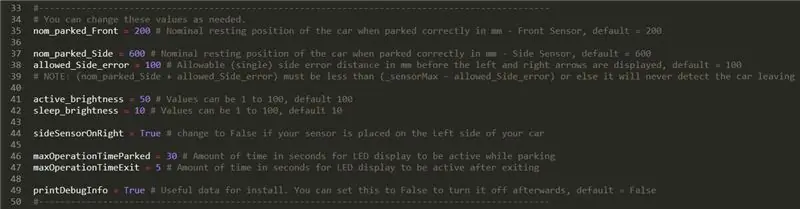

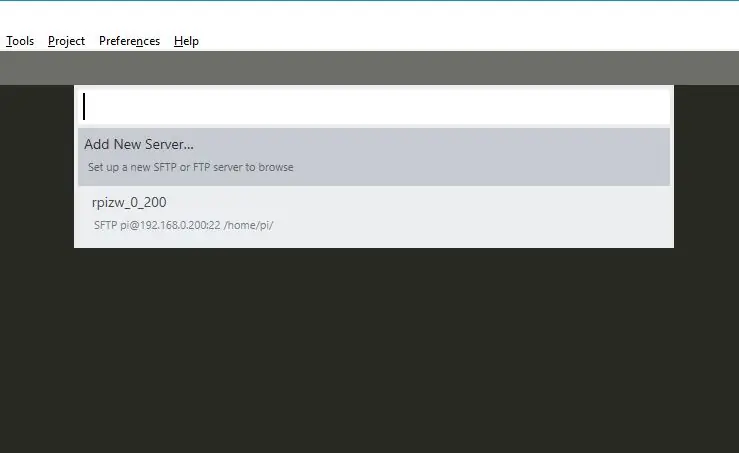
যথাযথ প্রাথমিক পাওয়ার আপ সিকোয়েন্সটি হতে হবে মাইক্রো ইউএসবি চার্জারকে পাইতে প্লাগ করা এবং tinyLiDAR সেন্সরগুলিতে নীল এলইডিগুলির দ্রুত অপেক্ষা করা যে তারা পরিমাপ নিচ্ছে তা দেখার জন্য অপেক্ষা করুন। এটি প্রমাণ করে যে কোডটি সঠিকভাবে কাজ করছে।
আপনি তারপর LED প্যানেল সরবরাহের জন্য ধীরে ধীরে কিন্তু দৃ pin়ভাবে পিন 2 সংযুক্ত করতে পারেন। এটি করার সময় সাবধানতা অবলম্বন করবেন না! যদি LED প্যানেলটি কয়েকটি হিমায়িত উজ্জ্বল LEDs দেখায় তবে এটি সম্ভবত ঝলসে গেছে তাই পাই থেকে মাইক্রো ইউএসবি পাওয়ারটি সরিয়ে ফেলুন এবং আবার পাওয়ার আপ ক্রমটি চেষ্টা করার জন্য কয়েক সেকেন্ড অপেক্ষা করুন।
কোডটি চালানোর জন্য, নিম্নলিখিতটি লিখুন:
cd/home/pi/parking/rpi-rgb-led-matrix/bindings/python/নমুনা
সুডো পাইথন পার্কিং
যদি সবকিছু ঠিকঠাক থাকে তবে আপনার ভিডিওতে প্রদর্শিত অনুরূপ একটি ডিসপ্লে পাওয়া উচিত।
আমরা কোন সীমা ব্যবহার করেছি তা বুঝতে পার্কিং.পি কোডটি দ্রুত দেখুন। সামনের সেন্সরের ডিফল্ট 200 মিমি। যেহেতু সেন্সরের পরিসীমা 11 মিমি থেকে 2 মিটার তাই 200 মিমি বা তার বেশি নাম্বার পার্কড_ফ্রন্ট দূরত্ব রাখা ভাল। পাশের সেন্সর nom_parked_Side 600mm এ সেট করা আছে। এই কনফিগারেশন বিকল্পগুলি দেখানো পাইথন কোডের জন্য উপরের ছবিটি দেখুন।
যদি সব কাজ করে, আপনি এগিয়ে যেতে পারেন এবং আপনার গ্যারেজে সিস্টেমটি মাউন্ট করতে পারেন এবং প্রয়োজন অনুসারে উপরের পরামিতিগুলি সামঞ্জস্য করতে পারেন। যেহেতু আপনি পাই আপনার ওয়াইফাই এর সাথে সংযুক্ত, তাই আপনি সর্বদা প্রবেশ করতে পারেন এবং আপনার নির্দিষ্ট গ্যারেজ সেটআপের জন্য আপনার দূরত্ব সেটিংস সম্পাদনা করতে পারেন যখন এটি এখনও মাউন্ট করা থাকে।
এটা কি এখন?
কেন হ্যাঁ, হ্যাঁ এটা! - আপনার খুশি নাচ করার সময়:)
আপনার নতুন পার্কিং সহকারী পড়ার জন্য এবং উপভোগ করার জন্য ধন্যবাদ!
ধাপ 9: Stepচ্ছিক পদক্ষেপ এবং সহায়ক কমান্ড
Stepচ্ছিক পদক্ষেপ - সাবলাইম টেক্সটের জন্য এফটিপি অ্যাডন
পাই -তে সরাসরি পাইথন স্ক্রিপ্ট ফাইল সম্পাদনা করতে, আমরা Wbond দ্বারা Sublime SFTP নামে FTP অ্যাডন ইনস্টল করতে পারি। আপনি এখানে নির্দেশাবলী অনুসরণ করে এই অ্যাডঅনটি ডাউনলোড করতে পারেন
এই অ্যাডঅনটি সেটআপ করতে আমাদের ফাইল | ফাইলের অধীনে এফটিপি শংসাপত্রগুলি কনফিগার করতে হবে এসএফটিপি/এফটিপি | সেটআপ সার্ভার… পৃষ্ঠা।
আমাদের সেটআপের জন্য আমরা ব্যবহার করেছি:
"type": "sftp", "sync_down_on_open": true, "sync_same_age": true, "host": "192.168.0.200", "user": "pi", "password": "YOUR_RPI_PASSWORD_HERE", "port": "22", "remote_path": "/home/pi/", "file_permissions": "664", "dir_permissions": "775", Ctrl+S বা File | ফাইল ব্যবহার করুন এই তথ্য সংরক্ষণ করতে সংরক্ষণ করুন। এই কনফিগারেশনটি কল করার জন্য আপনাকে একটি নামের জন্য অনুরোধ করা হবে। আমরা কেবল এটিকে "rpizw_0_200" বলেছি
এখন SublimeText থেকে pi তে লগইন করতে, File | এ যান এসএফটিপি/এফটিপি | সার্ভার ব্রাউজ করুন …
পপআপ হওয়া বিকল্পগুলির তালিকা থেকে নির্বাচন করুন। আপনি উপরে উল্লিখিত নাম দিয়ে প্রোফাইল নির্বাচন করতে চান;) ফোল্ডারগুলিতে নেভিগেট করতে এবং পছন্দসই ফাইলটি সম্পাদনা করার জন্য অনুরোধগুলি অনুসরণ করুন।
সহায়ক অতিরিক্ত
দরকারী লিনাক্স কমান্ড পাই ব্যবহার করতে।
পাই আনপ্লাগ করার আগে, সর্বদা এটি বন্ধ করতে ভুলবেন না যাতে আপনি আপনার মাইক্রোএসডি কার্ডে ফাইল দুর্নীতি না পান। এই কমান্ডটি লিখুন:
এখন বন্ধ করুন
এবং পাওয়ার আনপ্লাগ করার আগে সবুজ বন্ধ হয়ে যাওয়ার জন্য অপেক্ষা করুন। একইভাবে এটি পুনরায় চালু করার জন্য, আপনি প্রবেশ করতে পারেন:
sudo এখন রিবুট করুন
একটি ডিরেক্টরিতে ফাইল তালিকাভুক্ত করতে, এটি ব্যবহার করুন:
ls
আপনি এখানে অন্যান্য সহায়ক লিনাক্স কমান্ড খুঁজে পেতে পারেন
প্রস্তাবিত:
IoT ভিত্তিক স্মার্ট পার্কিং সিস্টেম NodeMCU ESP8266: 5 ধাপ ব্যবহার করে

NodeMCU ESP8266 ব্যবহার করে IoT ভিত্তিক স্মার্ট পার্কিং সিস্টেম: আজকাল ব্যস্ত এলাকায় পার্কিং খুঁজে পাওয়া খুব কঠিন এবং অনলাইনে পার্কিং প্রাপ্যতার বিবরণ পাওয়ার কোনও ব্যবস্থা নেই। কল্পনা করুন আপনি যদি আপনার ফোনে পার্কিং স্লটের প্রাপ্যতা তথ্য পেতে পারেন এবং টি চেক করার জন্য আপনার আশেপাশে ঘোরাঘুরি না হয়
IOT ভিত্তিক স্মার্ট পার্কিং: 7 টি ধাপ

আইওটি ভিত্তিক স্মার্ট পার্কিং: তন্ময় পাঠক এবং উত্কর্ষ মিশ্র দ্বারা। শিক্ষার্থীরা @ ইন্টারন্যাশনাল ইনস্টিটিউট অব ইনফরমেশন টেকনোলজি, হায়দ্রাবাদ (IIITH) বিমূর্ত আমরা সফলভাবে একটি IOT ভিত্তিক স্মার্ট পার্কিং ব্যবস্থা বাস্তবায়ন করেছি। সর্বদা পৃথক নোডের সাহায্যে (প্রক্সিমিটি সেন্সর)
রঙ বাছাই সিস্টেম: দুটি বেল্ট সহ Arduino ভিত্তিক সিস্টেম: 8 টি ধাপ

রঙ বাছাই ব্যবস্থা: দুইটি বেল্ট সহ আরডুইনো ভিত্তিক সিস্টেম: পরিবহন এবং/অথবা শিল্প ক্ষেত্রে পণ্য ও সামগ্রীর প্যাকেজিং পরিবাহক বেল্ট ব্যবহার করে তৈরি লাইন ব্যবহার করে সম্পন্ন করা হয়। সেই বেল্টগুলি নির্দিষ্ট গতিতে আইটেমটিকে এক বিন্দু থেকে অন্য স্থানে নিয়ে যেতে সাহায্য করে। কিছু প্রক্রিয়াকরণ বা শনাক্তকরণ কাজ হতে পারে
কোভিড -১: এর জন্য রাস্পবেরি পাই ভিত্তিক টাচ ফ্রি অটোমেটিক হ্যান্ড ওয়াশ সিস্টেম: Ste টি ধাপ

কোভিড -১ for এর জন্য রাস্পবেরি পাই ভিত্তিক টাচ ফ্রি অটোমেটিক হ্যান্ড ওয়াশ সিস্টেম: এটি পীর সেন্সর এবং রাস্পবেরি পাই বোর্ড ব্যবহার করে একটি সাধারণ হাত ধোয়ার ব্যবস্থা। এই অ্যাপ্লিকেশনটি প্রধানত স্বাস্থ্যকর উদ্দেশ্যে ডিজাইন করা হয়েছে। মডেলটি পাবলিক প্লেস, হাসপাতাল, মল ইত্যাদিতে স্থাপন করা যেতে পারে
DIY - Arduino ভিত্তিক পার্কিং সহকারী V2: 6 ধাপ

DIY - Arduino ভিত্তিক পার্কিং সহকারী V2: যখন জীবন আপনাকে কলা দেয় !!!!! শুধু এগুলো খাও প্রয়োজন আবিস্কারের জনক, এবং আমি সেই সত্যকে অস্বীকার করব না। সত্যি বলতে কি, এই দ্বিতীয়বার আমি আমাদের গ্যারেজের দেয়ালে ধাক্কা খেয়েছি যেহেতু আমরা এই নতুন বাড়িতে চলে এসেছি। এটাই, কোন টি হবে না
